دنیای فونت ها در ویندوز بسیار وسیع است و امروزه برای هر سلیقه ای یک فونت طراحی می شود. فونت ها می توانند پروژه های شما را در ورد، فتوشاپ و … جذاب تر کنند و محتوای تولید شده توسط شما را زیبا تر از همیشه نشان دهند. با اینکه به صورت پیش فرض تعدادی فونت برای سیستم در نظر گرفته شده و می توانید در برنامه های مختلف از آنها استفاده کنید، اما نصب فونت در ویندوز می تواند آزادی عمل بیشتری در انتخاب فونت به شما ببخشد. به طور کلی نصب فونت در ویندوز های مختلف کار چندان پیچیده ای نیست و با طی کردن چند مرحله ساده می توانید فونت های دلخواه خود را انتخاب و نصب کنید. در این مقاله از تکنوسان مگ، آموزش نصب فونت در ویندوز را بررسی می کنیم. اگر قصد اضافه کردن فونت به سیستم خود را دارید، با ما همراه باشید.
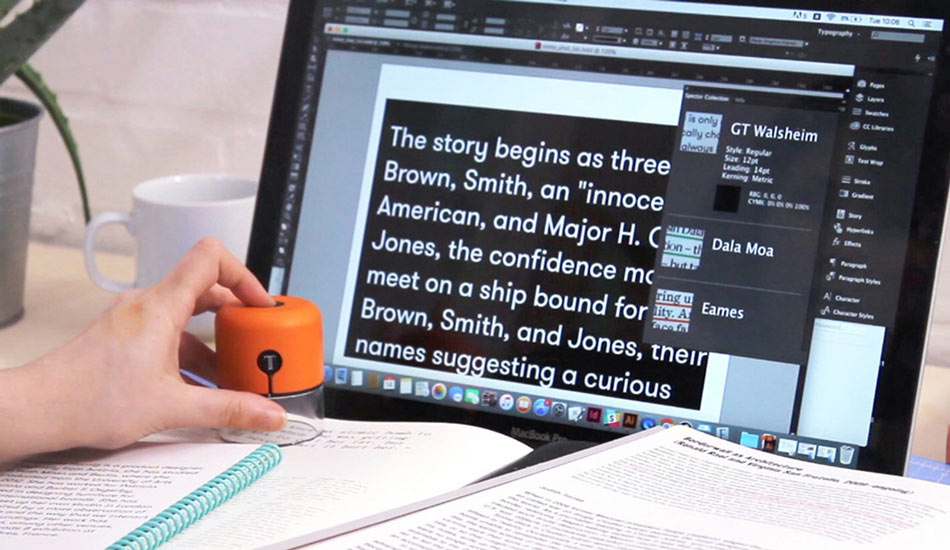
روش های دانلود فونت
اولین قدم برای نصب فونت بر روی ویندوز این است که یک یا چند فونت طبق سلیقه خودتان انتخاب و آنها را دانلود کنید. تعداد فونت های ارائه شده برای ویندوز (چه زبان فارسی و چه انگلیسی) بسیار زیاد است و می توانید از منابع زیادی برای دانلود فونت مورد نظر بهره ببرید. یکی از منابع معتبر و کاربردی برای دانلود فونت، Browse Fonts گوگل می باشد. Google Browse Fonts یک پلتفرم گسترده است که تعداد بسیار زیادی فونت انگلیسی در اختیارتان قرار می دهد. شما می توانید در این سایت لیستی از فونت ها را مشاهده کنید، آن ها را با متن دلخواه تست کنید و در نهایت در یک فایل زیپ دانلود کنید.
متاسفانه این پلتفرم دارای فونت های فارسی زبان نمی باشد و اگر به دنبال فونت های ایرانی باشید باید به دنبال سایت های دیگری بگردید. برای دانلود فونت فارسی نیز سایت های زیادی وجود دارد که می توانید از آن ها بهره بگیرید و فونت مورد نظرتان را دانلود کنید. یکی از این سایت ها فونت یاب می باشد که لیست کاملی از فونت های فارسی را در دسته بندی های مختلف برای تان لیست می کند و تنها با چند کلیک می توانید از آن استفاده کنید.
چگونه در ویندوز فونت نصب کنیم؟
سیستم عامل ویندوز به طول پیش فرض تعداد زیادی از فونت های کاربردی را در اختیارتان قرار می دهد و به سادگی می توانید از آن ها استفاده کنید. اما در برخی شرایط و به خصوص در هنگام نوشتن متن به زبان فارسی، ممکن است نتوانید فونت مناسبی پیدا کنید. به عنوان مثال برای استفاده از فونت های نستعلیق و شکسته فارسی باید به صورت دستی اقدام به نصب آنها کنید. روش نصب فونت در ویندوز های مختلف یکسان است و فرقی نمی کند که با کدام نسخه از ویندوز قصد این کار را دارید، در هر صورت با طی کردن چند مرحله ساده می توانید فونت مورد نظرتان را نصب کنید. در ادامه طریقه نصب فونت در ویندوز را آموزش می دهیم تا بتوانید محتوای متنی زیبا تری خلق کنید.
نصب مستقیم فونت در ویندوز
ساده ترین روش نصب فونت در ویندوز استفاده از روش نصب مستقیم است؛ این روش در تمامی نسخه های ویندوز وجود دارد و تنها با چند کلیک می توانید فونت مورد نظرتان را نصب کنید. ویژگی مهم استفاده از این روش این است که اگر تعداد زیادی فونت داشته باشید، می توانید همه آن ها را به صورت دسته جمعی مارک کرده و به یک باره نصب کنید. برای استفاده از این روش طبق آموزش زیر عمل کنید:
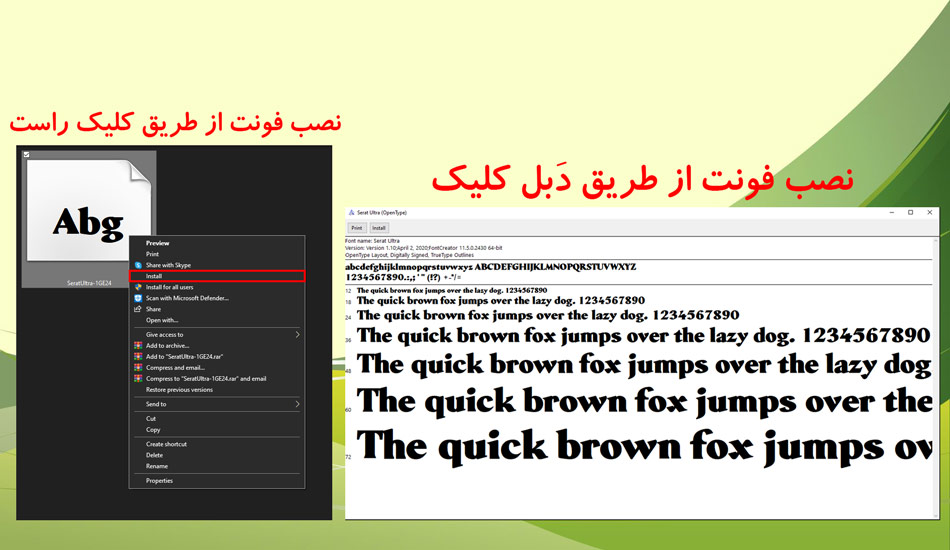
- فونت یا فونت های مورد نظر را دانلود کنید.
- در صورتی که فایل دانلود شده zip بود آن را از حالت فشرده خارج کنید.
- فونت ها را مارک کنید و بر روی آنها کلیک راست کنید.
- از بین گزینه ها بر روی Install کلیک کنید.
- فونت ها نصب شده اند و می توانید از آن ها استفاده کنید.
همچنین می توانید با 2 بار کلیک کردن بر روی فونت، از قسمت بالا سمت راست منوی باز شده گزینه Install برا بیابید. دقت داشته باشید فونت دانلود شده معمولا با فرمت TTF ارائه می شوند.
نصب فونت در ویندوز از طریق کنترل پنل
یکی دیگر از روش های نصب فونت در ویندوز، استفاده از کنترل پنل می باشد. همانطور که میدانید کنترل پنل ویندوز طیف وسیعی از ویژگی ها و تنظیمات را در اختیارتان قرار می دهد و به سادگی می توانید بخش های مختلف ویندوز تان را شخصی سازی کنید. یکی از این ویژگی ها نصب و مدیریت فونت ها در کنترل پنل می باشد. در صورتی که تعداد زیادی فونت نصب کرده باشید و قصد پاکسازی آن ها را داشته باشید نیز می توانید از این طریق وارد بخش فونت های کنترل پنل شوید. برای نصب فونت از این طریق طبق آموزش زیر عمل کنید:
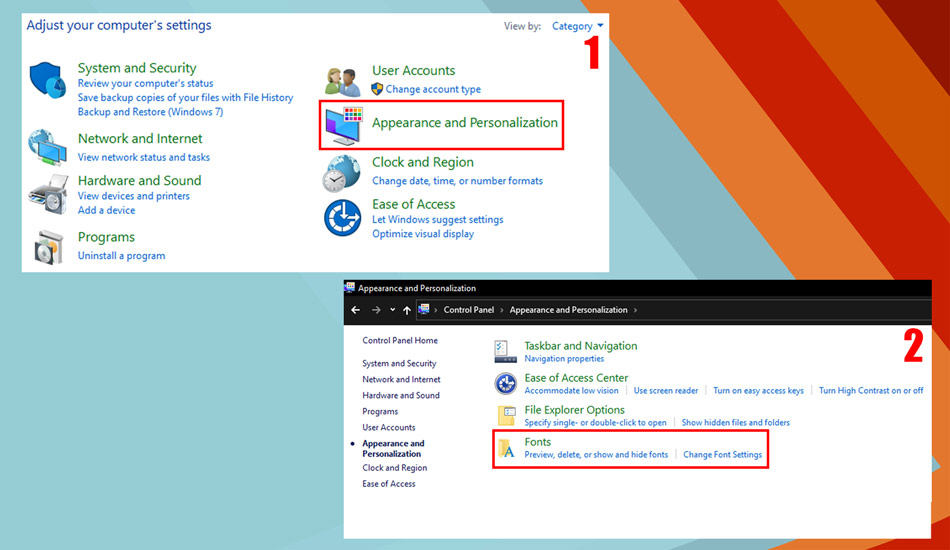
- فونت یا فونت های مورد نظر را دانلود کنید.
- در صورتی که فایل دانلود شده zip بود آن را از حالت فشرده خارج کنید.
- فونت ها را مارک کنید و آنها را کپی کنید.
- وارد کنترل پنل و بخش Appearance and Personalization شوید.
- بخش FONTS را بیابید و وارد آن شوید.
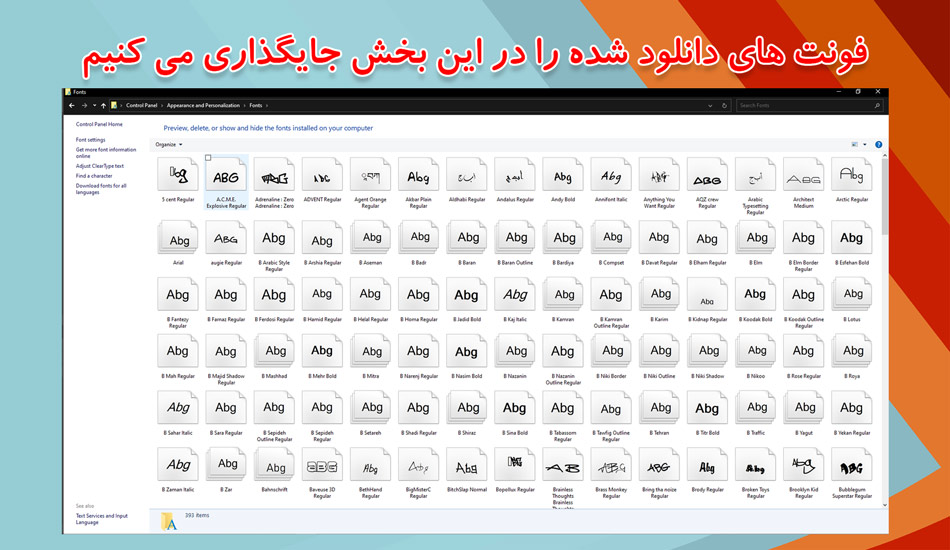
- با کلیک راست و Paste یا استفاده از کلید میانبر Ctrl + V فونت های کپی شده را به پوشه فونت ها منتقل کنید.
- فونت ها نصب شده اند و می توانید از آن ها استفاده کنید.
نصب فونت در ویندوز از طریق پوشه فونت ها
یک روش کاربردی دیگر برای نصب فونت در ویندوز، قرار دادن فونت ها در پوشه ویندوز می باشد. پوشه فونت ها در درایو C ویندوز وجود دارد و تنها با قرار دادن فونت های مورد نظر در آن، می توانید از آن استفاده کنید و نیازی به هیچ اقدام خاصی نخواهد بود. برای استفاده از این روش طبق مراحل زیر عمل کنید:
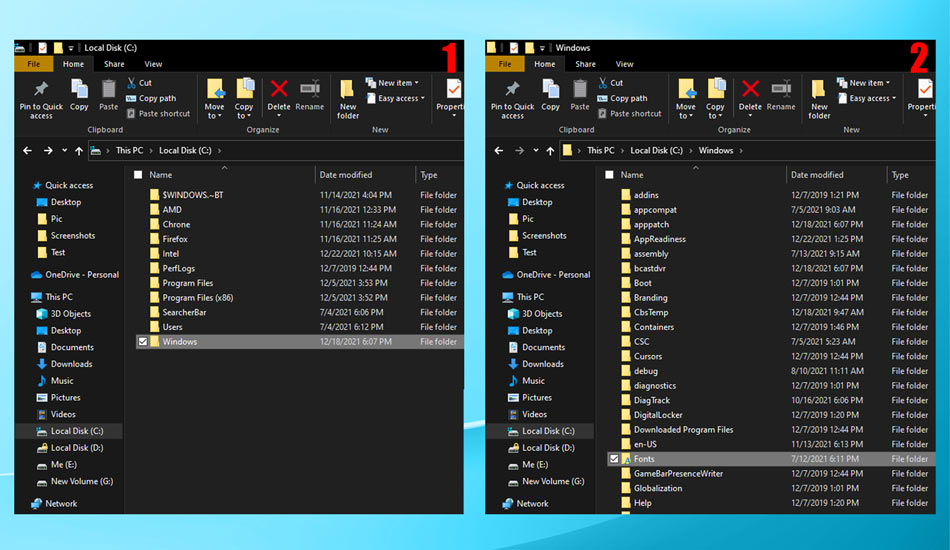
- فونت یا فونت های مورد نظر را دانلود کنید.
- در صورتی که فایل دانلود شده zip بود آن را از حالت فشرده خارج کنید.
- فونت ها را مارک کنید و آنها را کپی کنید.
- وارد درایو C و سپس پوشه Windows شوید تا پوشه Fonts را پیدا کنید.
- وارد پوشه Fonts شوید و فونت های کپی شده را در آن جا Paste کنید.
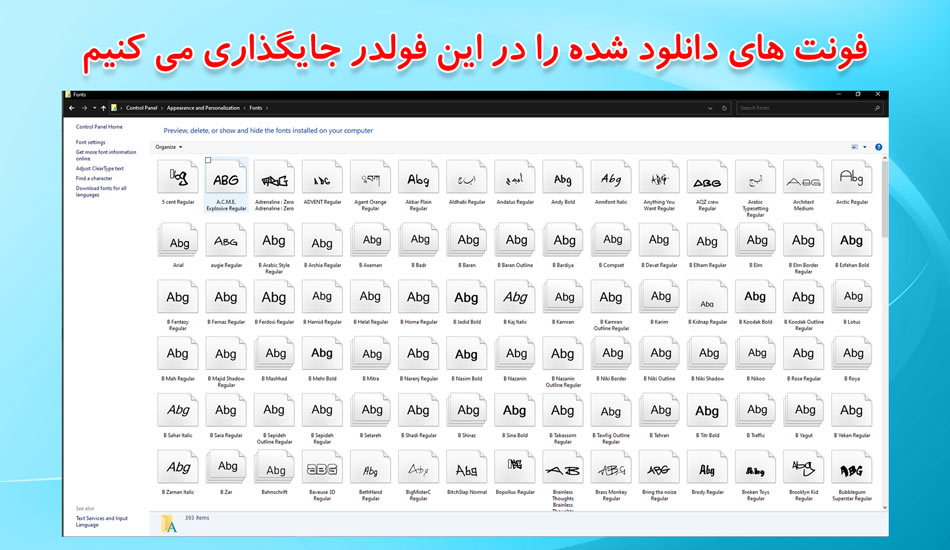
سوالات متداول نصب فونت بر روی ویندوز
چگونه فونت های نصب شده در ویندوز را مشاهده کنیم؟
برای مشاهده فونت های دانلود شده کافی است وارد کنترل پنل ویندوز شوید و به پوشه Appearance and Personalization و سپس FONTS مراجعه کنید.
چگونه در فتوشاپ و ورد فونت نصب کنیم؟
برای استفاده از فونت های جدید در نرم افزار های جانبی نظیر فتوشاپ، نیازی به اقدامی تیسا و در صورتی که از روش های نصب فونت در ویندوز استفاده کنید فونت ها به صورت خودکار در این اپ ها در دسترس خواهند بود.
سخن پایانی
در این مقاله نحوه نصب فونت در ویندوز را بررسی کردیم و اکنون به سادگی می توانید فونت مورد نظرتان را در سیستم بارگذاری کنید. به طور کلی پس از نصب فونت های مورد نظرتان، تمامی آن ها در برنامه های مختلف ویندوز از جمله ورد و فتوشاپ اعمال می شوند و می توانید از آن ها استفاده کنید. به این موضوع نیز توجه داشته باشید که ریختن فونت های زیاد و بیش از حد معمول در ویندوز می تواند موجب کند شدن سیستم عامل شود، از این رو تنها فونت هایی که نیاز دارید را نصب کنید.
همچنین می توانید با مراجعه به بخش فونت ها در کنترل پنل، فونت های اضافه را حذف کنید. البته به هیچ عنوان فونت های پیش فرض ویندوز را حذف نکنید تا عملکرد برنامه ها با مشکل مواجه نشود. شما از چه فونتی استفاده می کنید و بنظر شما زیباترین فونت برای استفاده کدام است؟ نظرات خود را با ما و دیگر کاربران به اشتراک بگذارید.
ممنون از این مطلب کاربردی